
こんな悩みを解決していきます。
今回は、Webサイトのリンク切れを自動で検知してくれるプラグイン『Broken Link Checker』の設定方法と使い方を解説していきます。
リンク切れは検索エンジンの評価が下がる可能性もありますし、ユーザーが困ります。
ユーザーが満足するコンテンツを作成するために、Broken Link Checkerを活用しましょう。
本コンテンツの内容
- Broken Link Checkerとは
- Broken Link Checkerの設定方法
- Broken Link Checkerの使い方
この記事を最後まで見ることで、『Broken Link Checker』を使うことができるようになりサイトのリンク切れを無くすことができますよ。
Broken Link Checkerとは

Broken Link Checkerとは、ブログ内のリンク切れを自動検知し、通知をくれる便利なプラグインです。
URLの誤字やリンク先のページの削除のようなリンクエラーを全て自動でチェックしてくれます。
そのため、引用を使う方やアフィリエイトを行う方にはかなりおすすめのプラグインですね。
のコピー4.jpg)
Broken Link Checkerのインストール方法
Broken Link Checkerのインストールについて解説していきます。
以下の手順でインストールすることができます。
インストールの流れ
- WordPress管理画面
- プラグインをクリックする
- 新規追加をクリックする
- 画面右上の検索窓に「Broken link checker」と入力し検索する
- 今すぐインストールをクリックする
- 有効化をする
ここまで完了すれば次は設定に移ります。
のコピー4.jpg)
Broken Link Checkerの設定方法
ここでは、Broken Link Checkerの設定方法を解説していきます。
設定項目
- 一般設定
- 含まれるリンクを探す
- チェックするリンクの種類
- プロトコル&API
- 高度な設定
それぞれ解説していきます。
一般設定
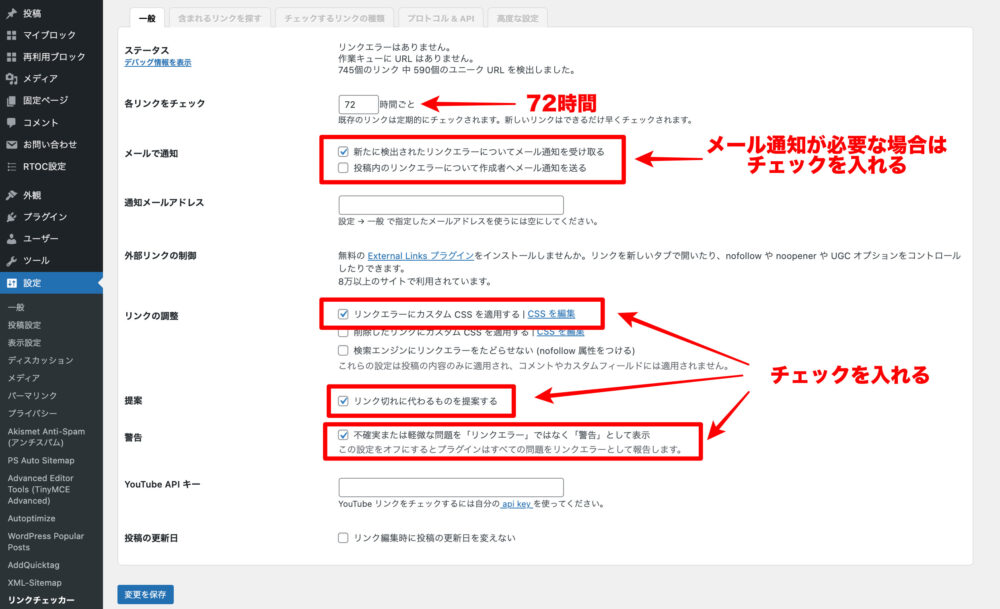
以下の項目を設定してください。
- 各リンクをチェック:72時間
- メールで通知:必要な場合チェックを入れる
- リンクエラーにカスタムCSSを適用する:チェックを入れる
- リンク切れに代わるものを提案する:チェックを入れる
- 不確実または軽微な問題を「リンクエラー」ではなく「警告」をして表示:チェックを入れる
含まれるリンクを探す
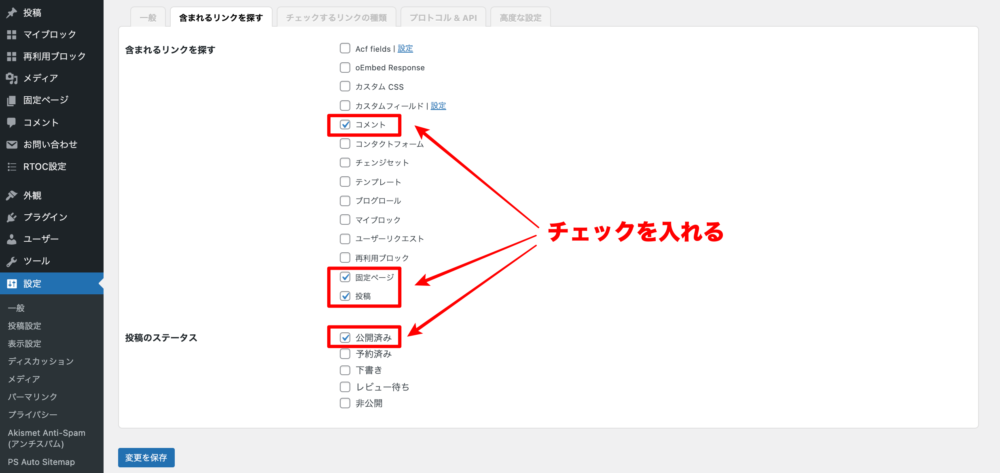
以下の項目を設定してください。
- コメント:チェックを入れる
- 固定ページ:チェックを入れる
- 投稿:チェックを入れる
- 公開済み:チェックを入れる
チェックするリンクの種類
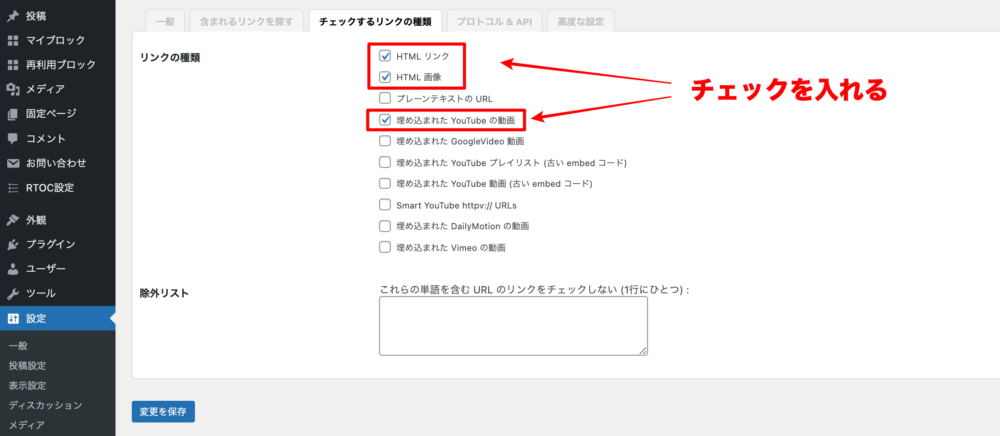
以下の項目を設定してください。
- HTMLリンク:チェックを入れる
- HTML画像:チェックを入れる
- 埋め込まれたYouTubeの動画:チェックを入れる
プロトコル&API
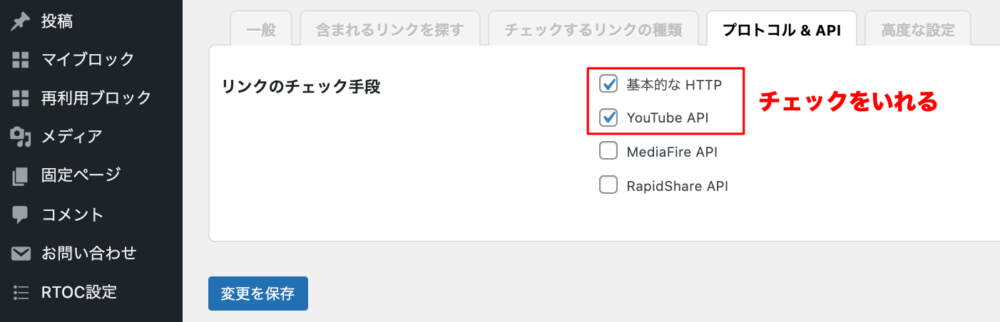
以下の項目を設定してください。
- 基本的なHTTP:チェックを入れる
- YouTube API:チェックを入れる
高度な設定
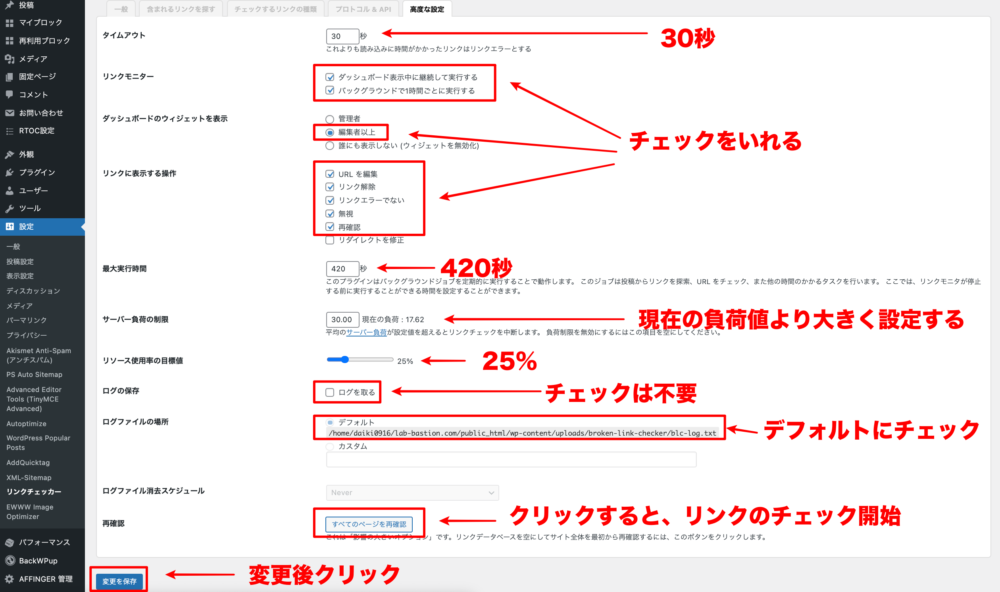
以下の項目を設定してください。
- タイムアウト:30秒
- ダッシュボード表示中に継続して実行する:チェックを入れる
- 編集者以上:チェックを入れる
- URLを編集:チェックを入れる
- リンク解除:チェックを入れる
- リンクエラーではない:チェックを入れる
- 無視:チェックを入れる
- 再確認:チェックを入れる
- 最大実行時間:420秒
- サーバー負荷の制限:現在より大きい値にする
- リソース使用率の目標値:25%
- ログファイルの場所:デフォルトにチェック
Broken Link Checkerの使い方
Broken Link Checkerの使い方を解説していきます。
WordPress管理画面のダッシュボードに「Broken Link Checker」のウィジェットが表示されているはずなのでまずは確認します。
リンク切れがある場合、「◯個のリンクエラーを発見しました」と表示されるので、クリックします。
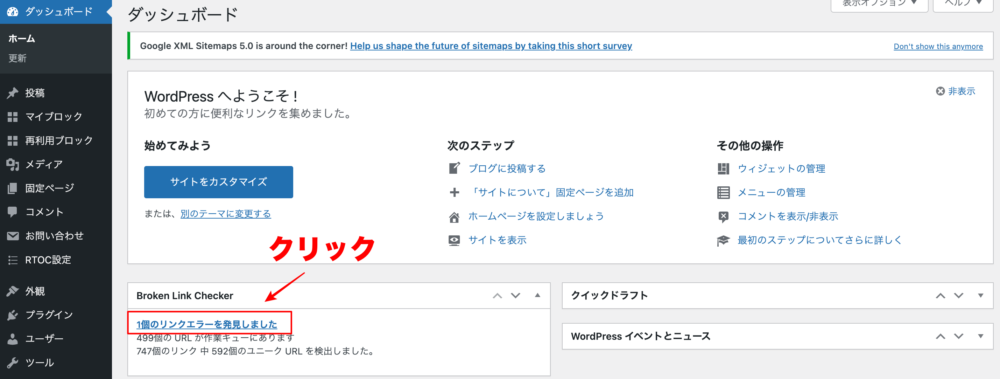
次に、リンクエラーのURLをクリックし、URLを編集します。
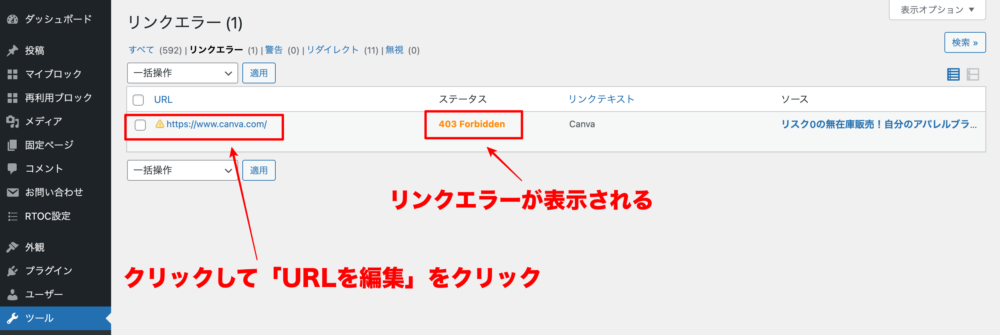
正しいURLを入力して「更新」をクリックします。
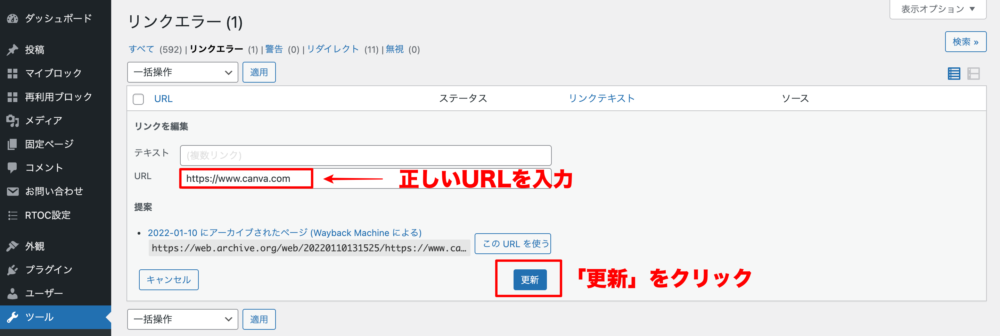
リンクのステータスは未チェックになっています。
次に、「リンクチェッカー」をクリックします。
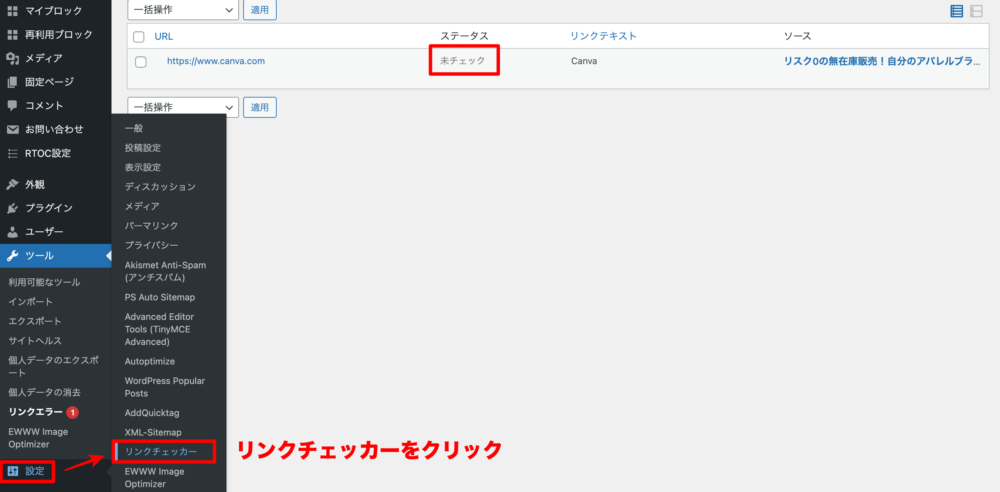
高度な設定から「すべてのページを再確認」をクリックします。
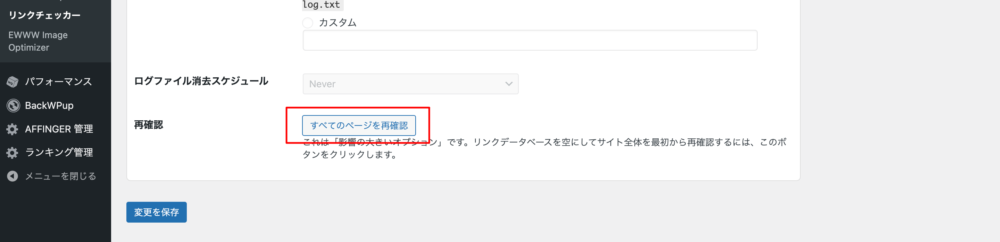
ページが自動で切り替わります。
リンクエラーはありません。と表示されれば完了です。
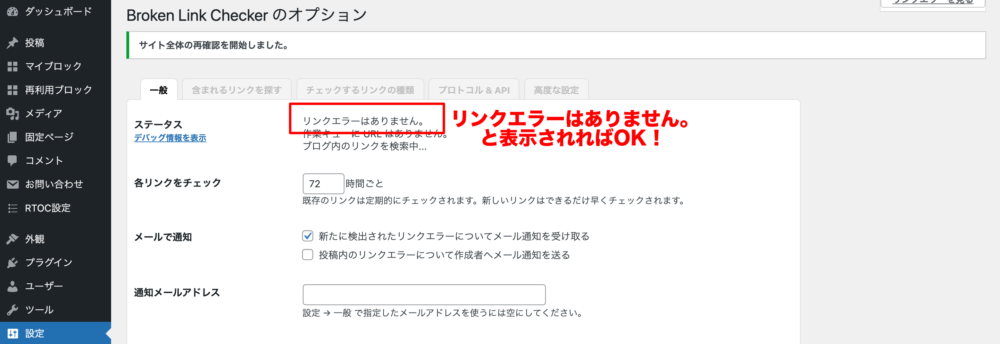
まとめ:Broken Link Checkerを導入しよう
本記事では、Broken Link Checkerの設定方法と使い方について解説してきました。
Broken Link Checkerは、Webサイトのリンク切れを自動で検知してくれるため、かなり便利なプラグインです。
リンク切れを放置していては、検索エンジンの評価が下がる可能性もありますし、ユーザーが困ります。
ユーザーのためにもBroken Link Checkerを活用してリンク切れをなくしていきましょう。
のコピー4.jpg)





